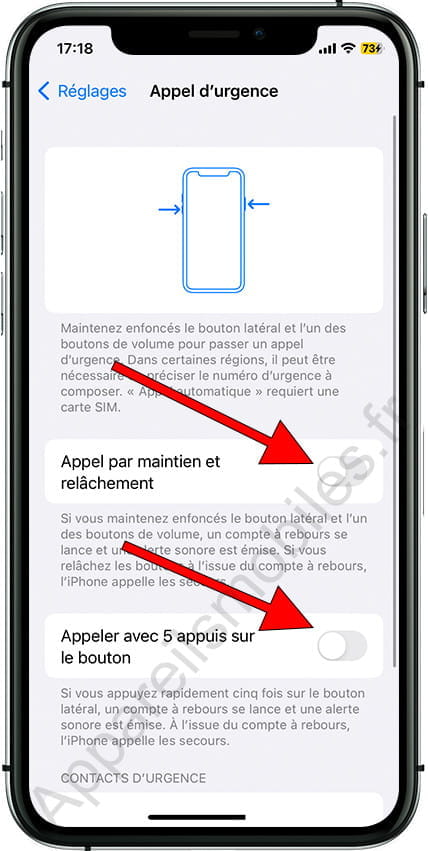Comment désactiver les appels d'urgence sur iPhone

Désactiver les appels d'urgence sur iPhone
Dernière mise à jour : par Équipe éditoriale de Appareilsmobiles.fr dans la catégorie : iPhone / iPad
Que sont les appels d'urgence sur iPhone ?
Les appels d'urgence sur iPhone sont une fonctionnalité qui vous permet de passer un appel d'urgence rapide sans avoir à déverrouiller votre iPhone ou à entrer un mot de passe. Cette fonction est conçue pour les situations où vous devez appeler rapidement de l'aide, comme une urgence médicale, un accident de voiture ou une situation dangereuse.
Pour utiliser la fonction d'appel d'urgence sur iPhone, vous pouvez soit appuyer cinq fois de suite sur le bouton latéral de l'iPhone, soit maintenir enfoncés le bouton latéral et l'un des boutons de volume et les relâcher.
Cela activera un compte à rebours et affichera l'écran d'appel d'urgence, qui passera un appel aux services d'urgence tels que la police, les pompiers ou les services médicaux d'urgence (selon le numéro que vous avez configuré dans les appels d'urgence).
Depuis l'iPhone 14, les appels d'urgence sont également activés automatiquement lors de la détection d'une situation que le téléphone considère comme un accident, il peut s'agir d'un véritable accident, d'une chute ou il peut être activé par erreur lors de la conduite d'une attraction foraine ou d'une forte décélération.
Quels sont les contacts d'urgence ?
Les contacts d'urgence sur iPhone sont des contacts que vous avez désignés comme personnes pouvant être averties en cas d'urgence.
En cas d'accident, si l'iPhone ou l'Apple Watch le détecte, l'appareil montrera aux services d'urgence à la fois les données médicales et les contacts d'urgence que vous avez configurés.
Comment désactiver les appels d'urgence sur iPhone
Si pour une raison quelconque vous souhaitez désactiver les appels d'urgence sur iPhone, soit parce que vous appuyez habituellement par erreur sur la séquence de boutons, soit parce qu'elle s'active automatiquement, soit parce que vous souhaitez prêter ou donner votre iPhone à une autre personne, nous vous indiquerons dans ce qui suit étapes comment vous pouvez le faire.
Si vous souhaitez vendre, donner ou donner votre iPhone au lieu de désactiver les appels d'urgence, nous vous recommandons de supprimer tout son contenu et de le dissocier de votre compte iCloud comme détaillé dans l'article suivant : Que faire avant de vendre un iPhone.
Temps estimé : 3 minutes.
Pas 1:
Nous ouvrons les paramètres de l'iPhone, c'est l'icône d'une roue dentée que vous verrez sur l'écran d'accueil.
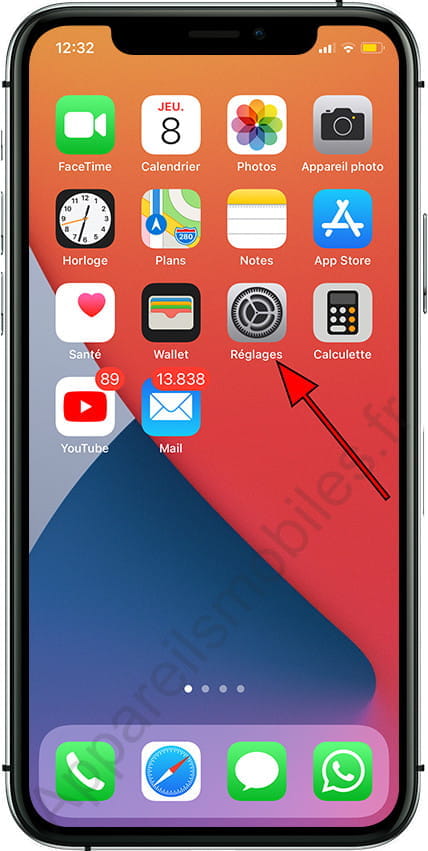
Pas 2:
Faites défiler les paramètres de l'iPhone jusqu'à ce que vous trouviez la section "Appel d'urgence".
Vous pouvez également utiliser la recherche dans les paramètres, pour ce faire, balayez du haut vers le bas et la barre de recherche apparaîtra, tapez "SOS" et le paramètre appelé "Appel d'urgence" apparaîtra.
Cliquez pour accéder.
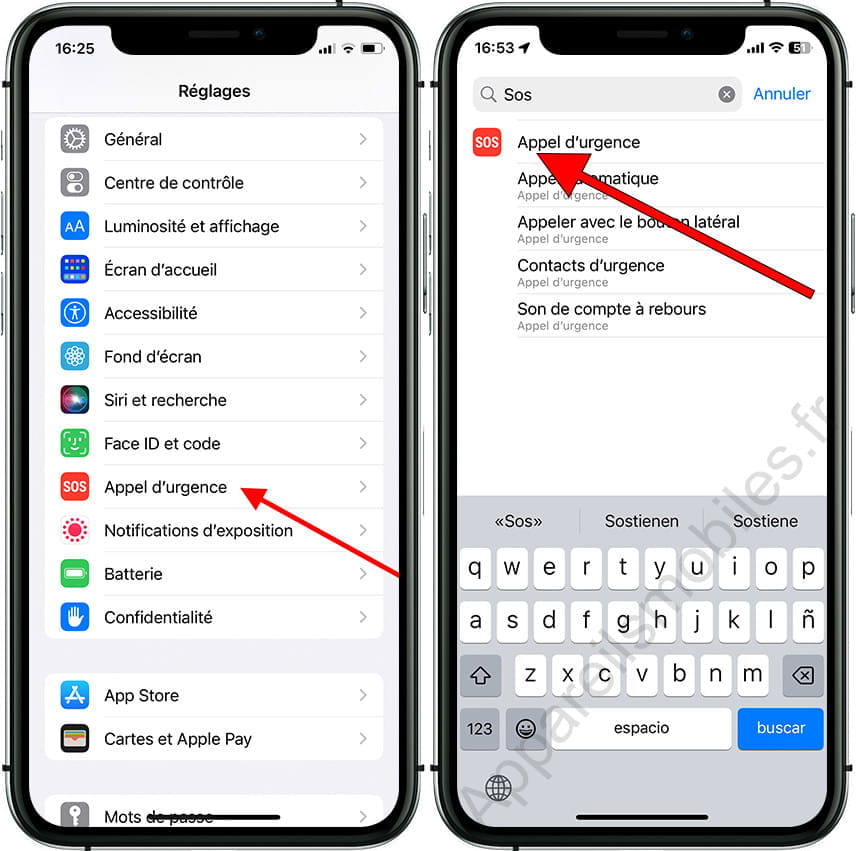
Pas 3:
Désactivez l'option "Appel par maintien et relâchement" pour désactiver l'appel d'urgence lorsque vous appuyez cinq fois de suite sur le bouton de droite.
Désactivez également la section "Appeler avec 5 appuis sur le bouton".
Les boutons doivent apparaître en gris comme dans l'image ci-dessous :